Sådan parrer du to HomePod-højttalere for at skabe et stereopar
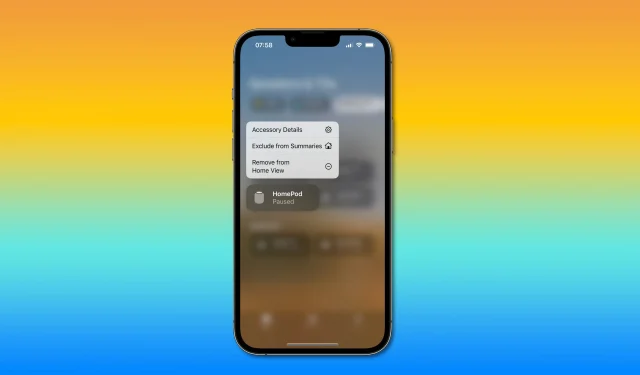
Lær, hvordan du parrer to HomePod-højttalere eller to mini-HomePod-højttalere for at skabe et stereopar for den bedste lydkvalitet i din hjemmebiograf.
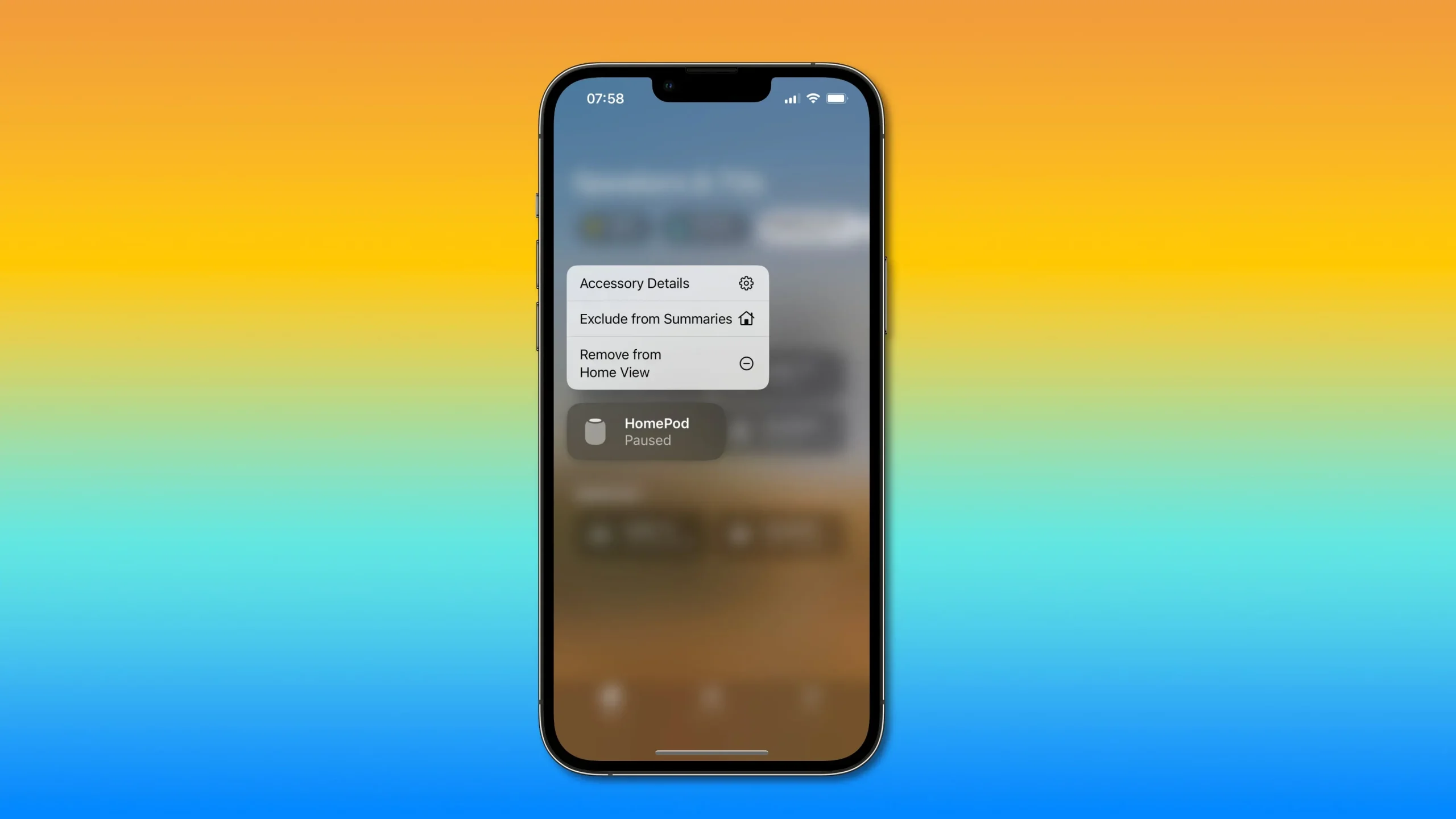
Kan to HomePods kobles sammen?
Ja, Apple giver dig mulighed for at parre to HomePod- eller HomePod-minihøjttalere for at skabe en stereokonfiguration for at forbedre din hjemmebiograflydoplevelse. Hvad du ikke kan gøre er at blande to forskellige højttalere som HomePod og HomePod mini for at skabe et stereopar. Læs: Sådan ændres standard HomePod-musiktjenesten
Apples computerlyd er smart nok til at bruge et HomePod stereopar til at skabe venstre og højre lydkanaler. Pludselig bliver dit lydbillede, når du lytter til Dolby multi-kanal lyd, mere fordybende, da algoritmen ved, hvor dine HomePods er, og hvor tæt på hinanden.
Sådan opretter du et stereopar af HomePods
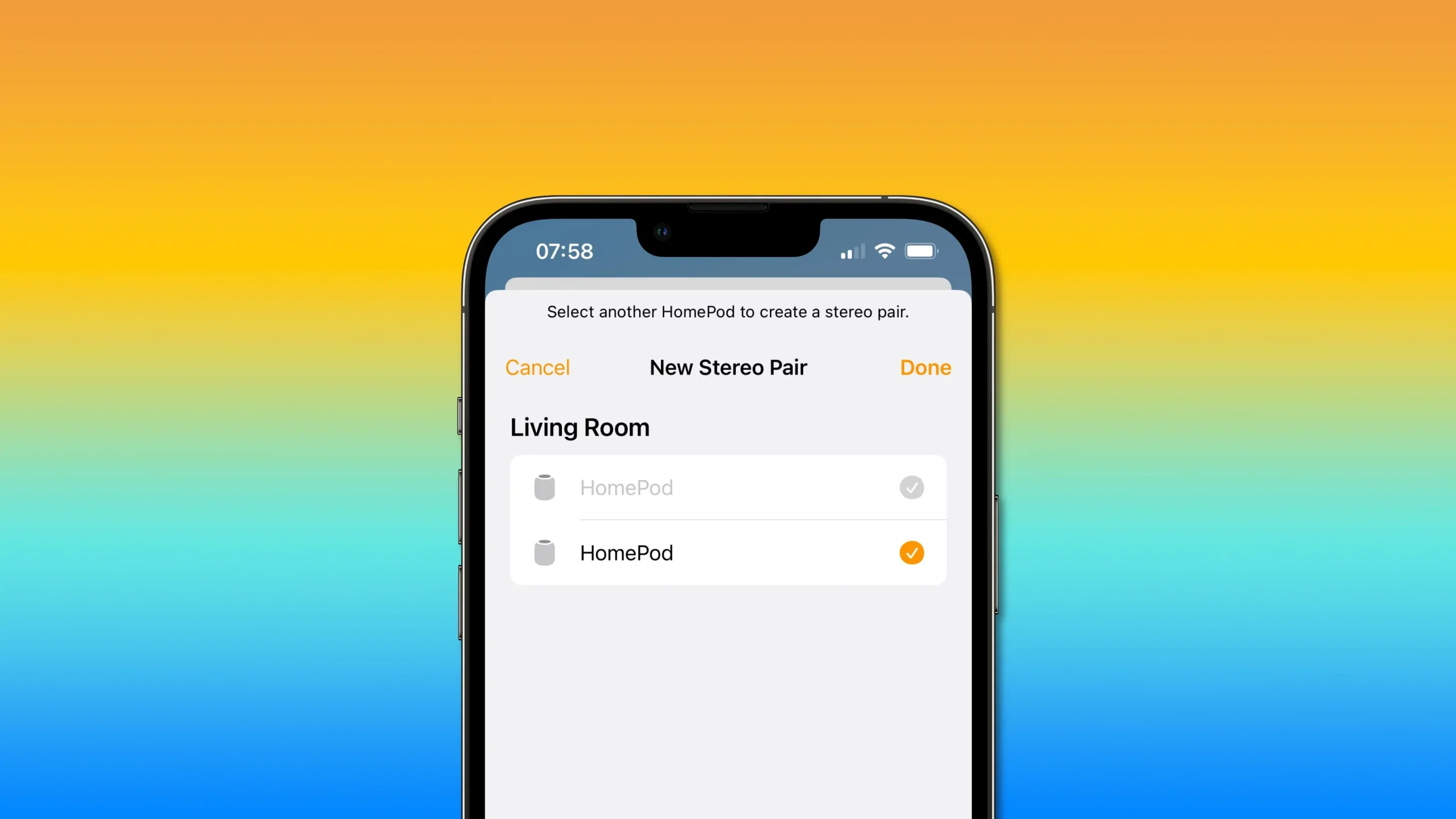
Når to HomePods eller to HomePod minis er tilsluttet en strømkilde, skal du vælge muligheden for at oprette et stereopar i indstillingerne for en af højttalerne i Home-appen.
- I Home-appen skal du trykke og holde (iOS) eller højreklikke (macOS) HomePod.
- Klik på indstillingsgearet nederst.
- Vælg “Create Stereo Pair” i dine HomePod-indstillinger, og følg instruktionerne.
Der er intet tilbage at gøre, da parringsprocessen er ret enkel. Efter et par sekunder bør du se dit nye HomePod stereopar i Home-appen. Sørg for, at begge dine HomePods er tildelt det samme rum i Home-appen, ellers kan parringsprocessen mislykkes. Læs: Sådan finder du din HomePod-serienummer
Sådan deaktiverer du dit HomePod stereopar
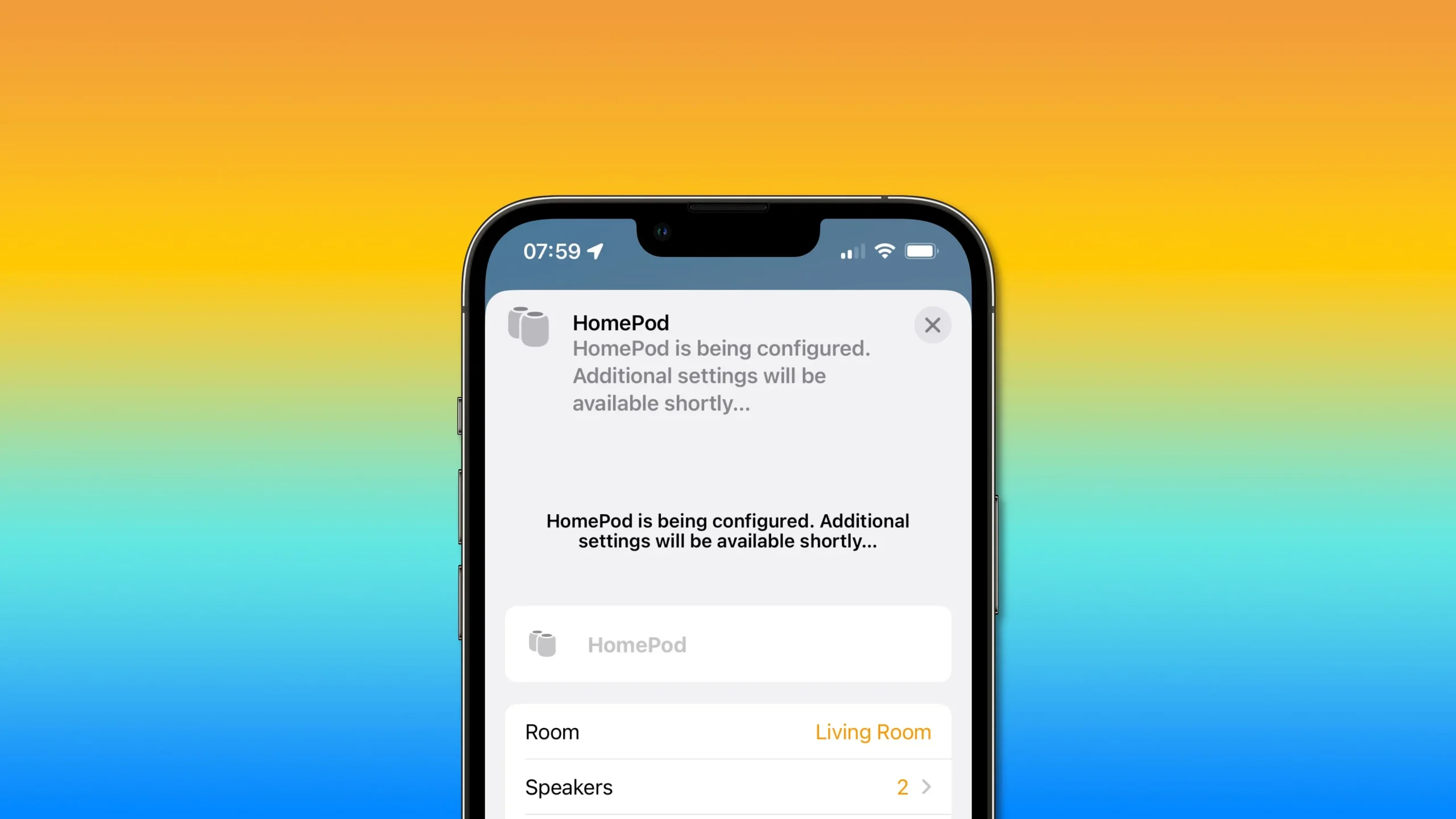
For at slå et stereopar af HomePods fra, skal du vælge indstillingen Ophæv gruppering af tilbehør i HomePod-indstillingerne i Home-appen.
- I Home-appen skal du trykke og holde (iOS) eller højreklikke (macOS) HomePod.
- Klik på indstillingsgearet nederst.
- Vælg Ophæv gruppering af tilbehør.
Når du slukker for et HomePod stereopar, vises begge højttalere som separate ikoner i Home-appen. Du kan derefter ændre hver HomePods indstillinger, som du plejer, eller parre igen i fremtiden, hvis du vil.
Sådan opsætter du hver parrede HomePod separat
Du behøver ikke at afbryde et stereopar for at ændre indstillingerne for hver højttaler. I stedet skal du vælge “Højttalere” i indstillingerne for stereopar i Home-appen, og derefter trykke og holde på en højttaler for at åbne dens indstillingsgrænseflade. I Home-appen på din iOS- eller iPadOS-enhed skal du trykke og holde på et par HomePods.
- I Home-appen skal du trykke og holde (iOS) eller højreklikke (macOS) HomePod.
- Klik på indstillingsgearet nederst.
- Vælg indstillingen mærket “Højttalere”.
- Tryk eller tryk og hold på en hvilken som helst HomePod for at åbne dens indstillinger.
Du kan nu] omdøbe højttaleren, vælge det rum, den er i, tildele HomeKit-scener til den, få adgang til analyser og se oplysninger såsom serienummeret, det Wi-Fi-netværk, den er forbundet til og mere.
Husk, at mange HomePod-tilpasninger ikke er tilgængelige, når to højttalere er tilsluttet i en stereokonfiguration. For at ændre dem skal du slukke for dit HomePod stereopar. Læs: Sådan bruger du AirPods i monolydtilstand
Sådan identificerer du venstre og højre HomePods og bytter kanaler
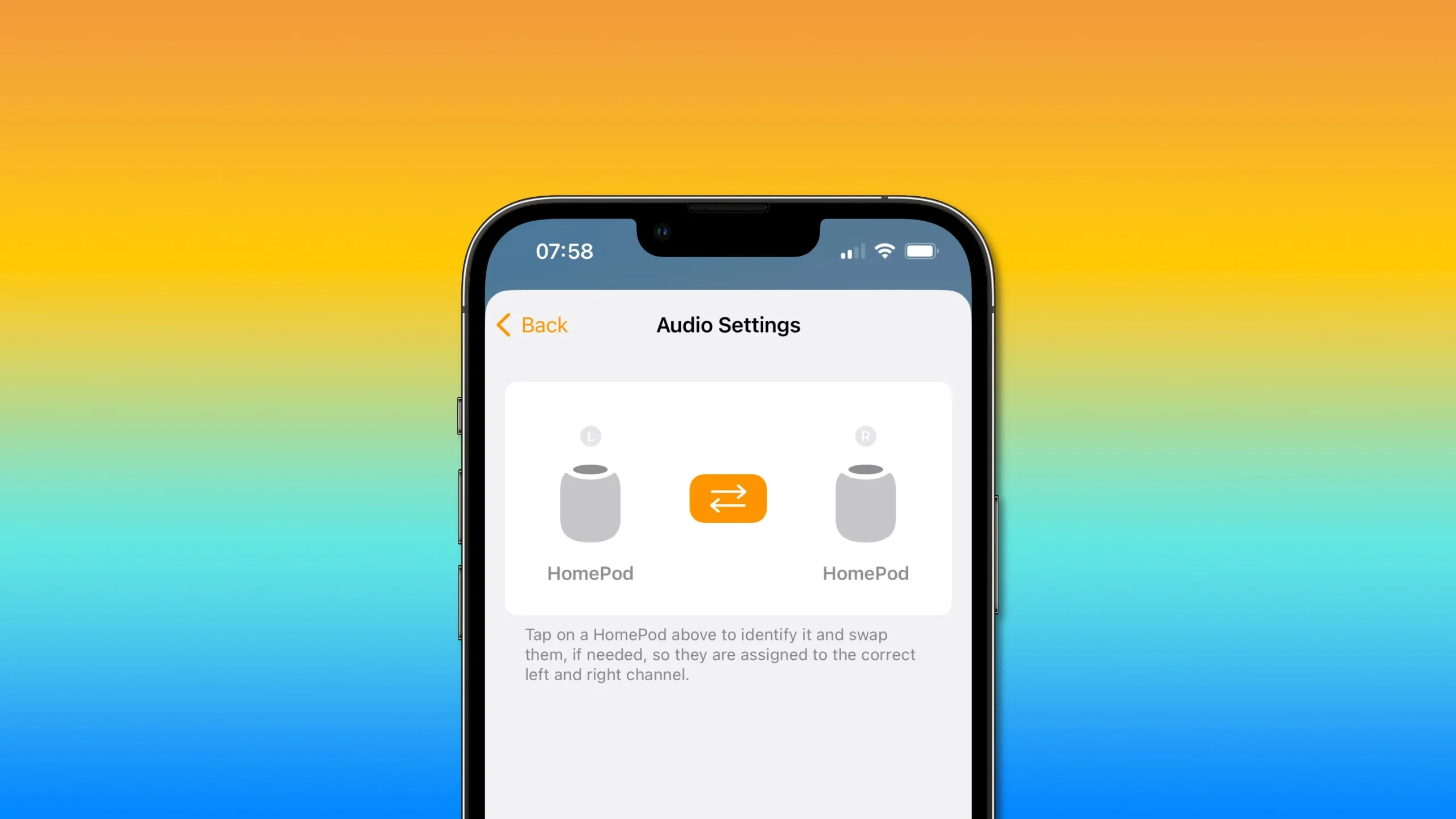
Få adgang til lydindstillingerne for et par HomePods i Home-appen for at identificere venstre og højre HomePods og bytte kanaldestinationer.
- I Home-appen skal du trykke og holde (iOS) eller højreklikke (macOS) HomePod.
- Klik på indstillingsgearet nederst.
- Vælg Lydindstillinger.
Du kan nu bestemme, hvilken HomePod der er tildelt den venstre stereokanal, og hvilken der fungerer som den højre kanal. For at gøre dette skal du blot trykke på venstre eller højre HomePod-ikon, og den tilsvarende højttaler vil afspille lyden.
Hvis højttalerne er forkert tildelt til venstre og højre stereokanal, skal du klikke på de orange pile mellem de to HomePod-ikoner for at skifte kanalerne.
For at sikre, at alt er i orden igen, skal du trykke på HomePod-ikonet for at identificere højttaleren. Vi foreslår også, at du giver dine HomePods deres egne navne for at gøre dem nemmere at skelne, når de er i en stereoparkonfiguration.
Stereo HomePods og dit Apple TV
Hvis du opretter et stereopar med to HomePods i fuld størrelse, skal du sørge for at indstille det som standard lydoutput på dit Apple TV 4K. Du kan gøre dette ved at gå til Indstillinger → Video og lyd på dit Apple TV 4K, og vælg derefter Lydudgang. Vælg nu dit stereopar HomePods, dit Apple TV 4K vil bruge højttalerne og lydberegningsalgoritmerne til hjemmebiografsurroundlyd.
Dette virker kun med Dolby Atmos, Dolby Digital 7.1 og Dolby Digital 5.1 lydkilder, når to HomePods i fuld størrelse i stereo er indstillet som standard lydoutput på Apple TV 4K.
Apple bemærker i et supportdokument , at denne funktion ikke virker på Apple TV HD-modellen. En anden ting at huske på er, at du ikke kan bygge en hjemmebiograf med to HomePod-minihøjttalere til $99, fordi HomePod mini ikke understøtter Dolby-lydformater.
På plussiden kan du endda bruge en enkelt HomePod til at skabe en hjemmebiografoplevelse, selvom et stereopar fungerer og lyder meget bedre.



Skriv et svar